Siemens GIGASET USB STICK 54 User Manual [it]
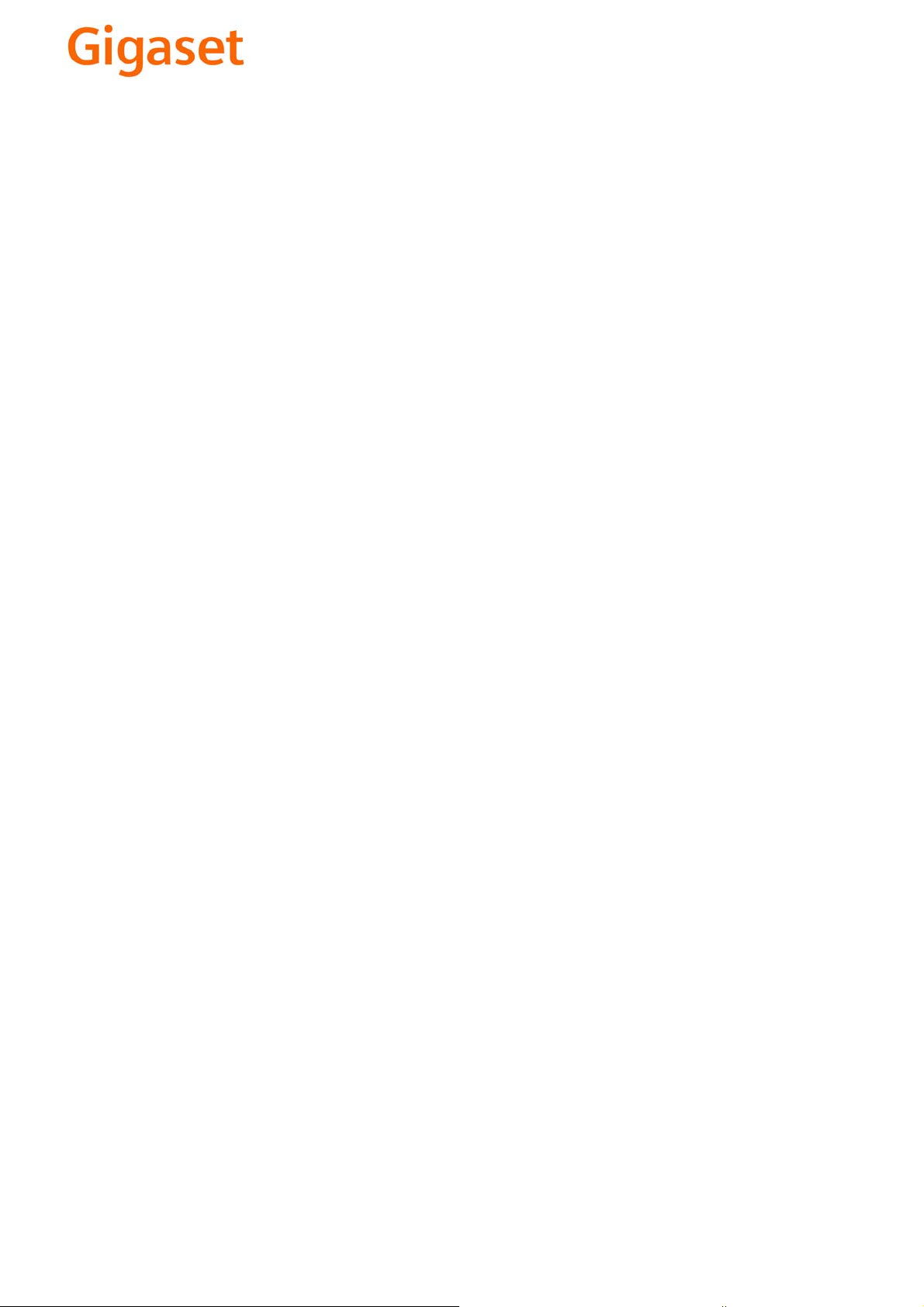
EN Dear Customer,
Gigaset Communications GmbH is the legal successor to
Siemens Home and Office Communication Devices GmbH &
Co. KG (SHC), which in turn continued the Gigaset business
of Siemens AG. Any statements made by Siemens AG or
SHC that are found in the user guides should therefore be
understood as statements of Gigaset Communications
.
GmbH
We hope you enjoy your Gigaset.
DE Sehr geehrte Kundin, sehr geehrter Kunde,
FR Chère Cliente, Cher Client,
IT Gentile cliente,
NL Geachte klant,
ES Estimado cliente,
PT SCaros clientes,
die Gigaset Communications GmbH ist Rechtsnachfolgerin
der Siemens Home and Office Communication Devices
GmbH & Co. KG (SHC), die ihrerseits das Gigaset-Geschäft
der Siemens AG fortführte. Etwaige Erklärungen der
Siemens AG oder der SHC in den Bedienungsanleitungen
sind daher als Erklärungen der Gigaset Communications
GmbH zu verstehen.
Wir wünschen Ihnen viel Freude mit Ihrem Gigaset.
la société Gigaset Communications GmbH succède en droit
à Siemens Home and Office Communication Devices GmbH
& Co. KG (SHC) qui poursuivait elle-même les activités Gigaset de Siemens AG. Donc les éventuelles explications de Siemens AG ou de SHC figurant dans les modes d’emploi
doivent être comprises comme des explications de Gigaset
Communications GmbH.
Nous vous souhaitons beaucoup d’agrément avec votre
Gigaset.
la Gigaset Communications GmbH è successore della Siemens Home and Office Communication Devices GmbH &
Co. KG (SHC) che a sua volta ha proseguito l’attività della
Siemens AG. Eventuali dichiarazioni della Siemens AG o
della SHC nei manuali d’istruzione, vanno pertanto intese
come dichiarazioni della Gigaset Communications GmbH.
Le auguriamo tanta soddisfazione con il vostro Gigaset.
Gigaset Communications GmbH is de rechtsopvolger van
Siemens Home and Office Communication Devices GmbH &
Co. KG (SHC), de onderneming die de Gigaset-activiteiten
van Siemens AG heeft overgenomen. Eventuele uitspraken
of mededelingen van Siemens AG of SHC in de gebruiksaanwijzingen dienen daarom als mededelingen van Gigaset
Communications GmbH te worden gezien.
Wij wensen u veel plezier met uw Gigaset
la Gigaset Communications GmbH es derechohabiente de la
Siemens Home and Office Communication Devices GmbH &
Co. KG (SHC) que por su parte continuó el negocio Gigaset
de la Siemens AG. Las posibles declaraciones de la
Siemens AG o de la SHC en las instrucciones de uso se
deben entender por lo tanto como declaraciones de la Gigaset Communications GmbH.
Le deseamos que disfrute con su Gigaset.
Gigaset Communications GmbH é a sucessora legal da Siemens Home and Office Communication Devices GmbH &
Co. KG (SHC), que, por sua vez, deu continuidade ao sector
de negócios Gigaset, da Siemens AG. Quaisquer declarações por parte da Siemens AG ou da SHC encontradas nos
manuais de utilização deverão, portanto, ser consideradas
como declarações da Gigaset Communications GmbH.
Desejamos que tenham bons momentos com o seu Gigaset.
DA Kære Kunde,
FI Arvoisa asiakkaamme,
SV Kära kund,
NO Kjære kunde,
EL Αγ α πητή πελάτισσα, αγαπητέ πελάτη,
HR Poštovani korisnici,
.
SL Spoštovani kupec!
Gigaset Communications GmbH er retlig efterfølger til Siemens Home and Office Communication Devices GmbH &
Co. KG (SHC), som fra deres side videreførte Siemens AGs
Gigaset-forretninger. Siemens AGs eller SHCs eventuelle
forklaringer i betjeningsvejledningerne skal derfor forstås
som Gigaset Communications GmbHs forklaringer.
Vi håber, du får meget glæde af din Gigaset.
Gigaset Communications GmbH on Siemens Home and
Office Communication Devices GmbH & Co. KG (SHC)-yri-
tyksen oikeudenomistaja, joka jatkoi puolestaan Siemens
AG:n Gigaset-liiketoimintaa. Käyttöoppaissa mahdollisesti
esiintyvät Siemens AG:n tai SHC:n selosteet on tämän
vuoksi ymmärrettävä Gigaset Communications GmbH:n
selosteina.
Toivotamme Teille paljon iloa Gigaset-laitteestanne.
Gigaset Communications GmbH övertar rättigheterna från
Siemens Home and Office Communication Devices GmbH &
Co. KG (SHC), som bedrev Gigaset-verksamheten efter Siemens AG. Alla förklaringar från Siemens AG eller SHC i
användarhandboken gäller därför som förklaringar från
Gigaset Communications GmbH.
Vi önskar dig mycket nöje med din Gigaset.
Gigaset Communications GmbH er rettslig etterfølger etter
Siemens Home and Office Communication Devices GmbH &
Co. KG (SHC), som i sin tur videreførte Gigaset-geskjeften i
Siemens AG. Eventuelle meddelelser fra Siemens AG eller
SHC i bruksanvisningene er derfor å forstå som meddelelser
fra Gigaset Communications GmbH.
Vi håper du får stor glede av din Gigaset-enhet.
η Gigaset Communications GmbH είναι η νομική διάδοχος της
Siemens Home and Office Communication Devices GmbH &
Co. KG (SHC), η οποία έχει αναλάβει την εμπορική
δραστηριότητα Gigaset της Siemens AG. Οι δηλώσεις της
Siemens AG ή της SHC στις
επομένως δηλώσεις της Gigaset Communications GmbH.
Σας ευχόμαστε καλή διασκέδαση με τη συσκευή σας Gigaset.
Gigaset Communications GmbH pravni je sljednik tvrtke
Siemens Home and Office Communication Devices GmbH &
Co. KG (SHC), koji je nastavio Gigaset poslovanje tvrtke
Siemens AG. Zato sve izjave tvrtke Siemens AG ili SHC koje
se nalaze u uputama za upotrebu treba tumačiti kao izjave
tvrtke Gigaset Communications GmbH.
Nadamo se da sa zadovoljstvom koristite svoj Gigaset
uređaj.
Podjetje Gigaset Communications GmbH je pravni naslednik
podjetja Siemens Home and Office Communication Devices
GmbH & Co. KG (SHC), ki nadaljuje dejavnost znamke
Gigaset podjetja Siemens AG. Vse izjave podjetja Siemens
AG ali SHC v priročnikih za uporabnike torej veljajo kot izjave
podjetja Gigaset Communications GmbH.
Želimo vam veliko užitkov ob uporabi naprave Gigaset.
οδηγίες χρήσ
ης αποτ
ελούν
Issued by
Gigaset Communications GmbH
Schlavenhorst 66, D-46395 Bocholt
Gigaset Communications GmbH is a trademark
licensee of Siemens AG
© Gigaset Communications GmbH 2008
All rights reserved.
Subject to availability. Rights of modifications
reserved.
www.gigaset.com
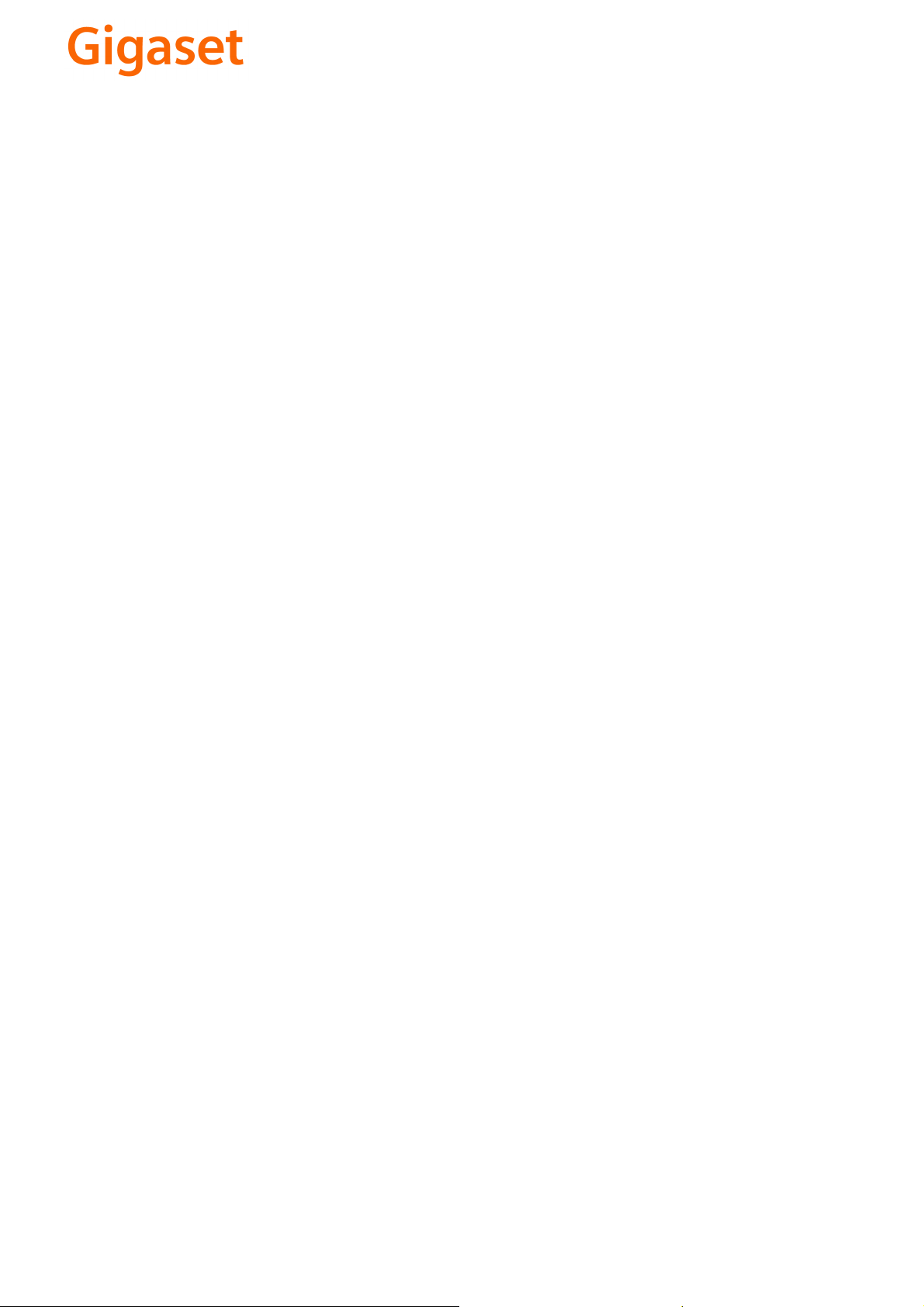
CS Vážení zákazníci,
společnost Gigaset Communications GmbH je právním
nástupcem společnosti Siemens Home and Office
Communication Devices GmbH & Co. KG (SHC), která dále
přejala segment produktů Gigaset společnosti Siemens AG.
Jakékoli prohlášení společnosti Siemens AG nebo SHC, které
naleznete v uživatelských příručkách, je třeba považovat za
prohlášení společnosti Gigaset Communications GmbH.
Doufáme, že jste s produkty Gigaset spokojeni.
SK Vážený zákazník,
Spoločnosť Gigaset Communications GmbH je právnym
nástupcom spoločnosti Siemens Home and Office
Communication Devices GmbH & Co. KG (SHC), ktorá zasa
pokračovala v činnosti divízie Gigaset spoločnosti Siemens
AG. Z tohto dôvodu je potrebné všetky vyhlásenia
spoločnosti Siemens AG alebo SHC, ktoré sa nachádzajú v
používateľských príručkách, chápať ako vyhlásenia
spoločnosti Gigaset Communications GmbH.
Veríme, že budete so zariadením Gigaset spokojní.
PL Szanowny Kliencie,
Firma Gigaset Communications GmbH jest spadkobiercą
prawnym firmy Siemens Home and Office Communication
Devices GmbH & Co. KG (SHC), która z kolei przejęła
segment produktów Gigaset od firmy Siemens AG. Wszelkie
oświadczenia firm Siemens AG i SHC, które można znaleźć
w instrukcjach obsługi, należy traktować jako oświadczenia
firmy Gigaset Communications GmbH.
Życzymy wiele przyjemności z korzystania z produktów
Gigaset.
TR Sayın Müşterimiz,
Gigaset Communications GmbH, Siemens AG'nin Gigaset
işletmesini yürüten Siemens Home and Office
Communication Devices GmbH & Co. KG (SHC)'nin yasal
halefidir. Kullanma kılavuzlarında bulunan ve Siemens AG
veya SHC tarafından yapılan bildiriler Gigaset
Communications GmbH tarafından yapılmış bildiriler olarak
algılanmalıdır.
Gigaset'ten memnun kalmanızı ümit ediyoruz.
RO Stimate client,
Gigaset Communications GmbH este succesorul legal al
companiei Siemens Home and Office Communication
Devices GmbH & Co. KG (SHC), care, la rândul său, a
continuat activitatea companiei Gigaset a Siemens AG.
Orice afirmaţii efectuate de Siemens AG sau SHC şi incluse
în ghidurile de utilizare vor fi, prin urmare, considerate a
aparţine Gigaset Communications GmbH.
Sperăm ca produsele Gigaset să fie la înălţimea dorinţelor
dvs.
SR Poštovani potrošaču,
Gigaset Communications GmbH je pravni naslednik
kompanije Siemens Home and Office Communication
Devices GmbH & Co. KG (SHC), kroz koju je nastavljeno
poslovanje kompanije Gigaset kao dela Siemens AG. Stoga
sve izjave od strane Siemens AG ili SHC koje se mogu naći u
korisničkim uputstvima treba tuma
Gigaset Communications GmbH.
Nadamo se da ćete uživati u korišćenju svog Gigaset
uređaja.
BG Уважаеми потребители,
Gigaset Communications GmbH е правоприемникът на
Siemens Home and Office Communication Devices GmbH
& Co. KG (SHC), която на свой ред продължи бизнеса на
подразделението Siemens AG. По тази причина
всякакви изложения, направени от Siemens AG или
SHC, които се намират в ръководствата за
потребителя, следва да се разбират като изложения на
Gigaset Communications GmbH.
Надяваме се да ползвате с удоволствие вашия Gigaset.
izjave kompanije
čiti kao
RU Уважаемыи покупатель!
Компания Gigaset Communications GmbH является
правопреемником компании Siemens Home and Office
Communication Devices GmbH & Co. KG (SHC), которая,
ою очередь, приняла подразделение Gigaset в свое
в св
управление от компании Siemens AG. Поэтому любые
заявления, сделанные от имени компании Siemens AG
или SHC и встречающиеся в руководствах
пользователя, должны восприниматься как заявления
компании Gigaset Communications GmbH.
Мы надеемся, что продукты Gigaset удовлетворяют
вашим требованиям.
HU T
isztelt Vásárló!
A Siemens Home and Communication Devices GmbH & Co.
KG (SHC) törvényes jogutódja a Gigaset Communications
GmbH, amely a Siemens AG Gigaset üzletágának utódja.
Ebből következően a Siemens AG vagy az SHC felhasználói
kézikönyveiben található bármely kijelentést a Gigaset
Communications GmbH kijelentésének kell tekinteni.
Reméljük, megelégedéssel használja Gigaset készülékét.
Issued by
Gigaset Communications GmbH
Schlavenhorst 66, D-46395 Bocholt
Gigaset Communications GmbH is a trademark
licensee of Siemens AG
© Gigaset Communications GmbH 2008
All rights reserved.
Subject to availability. Rights of modifications
reserved.
www.gigaset.com
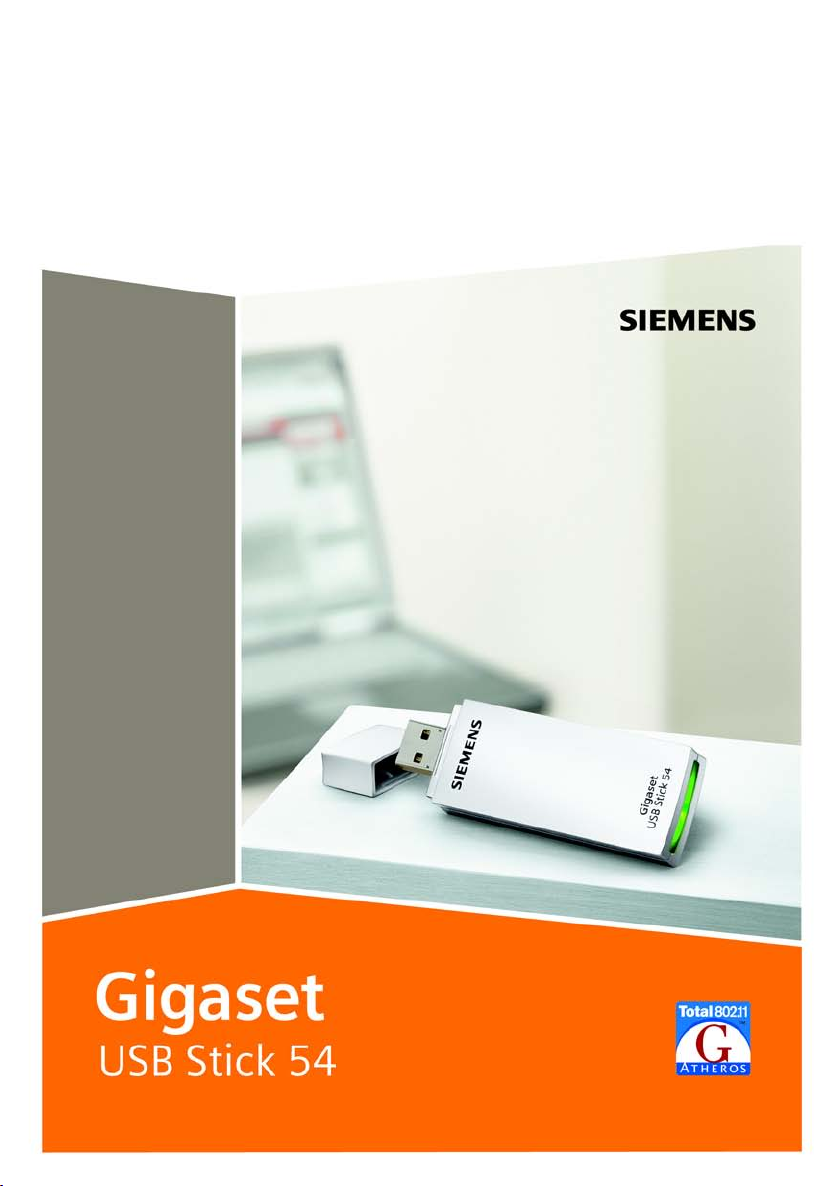
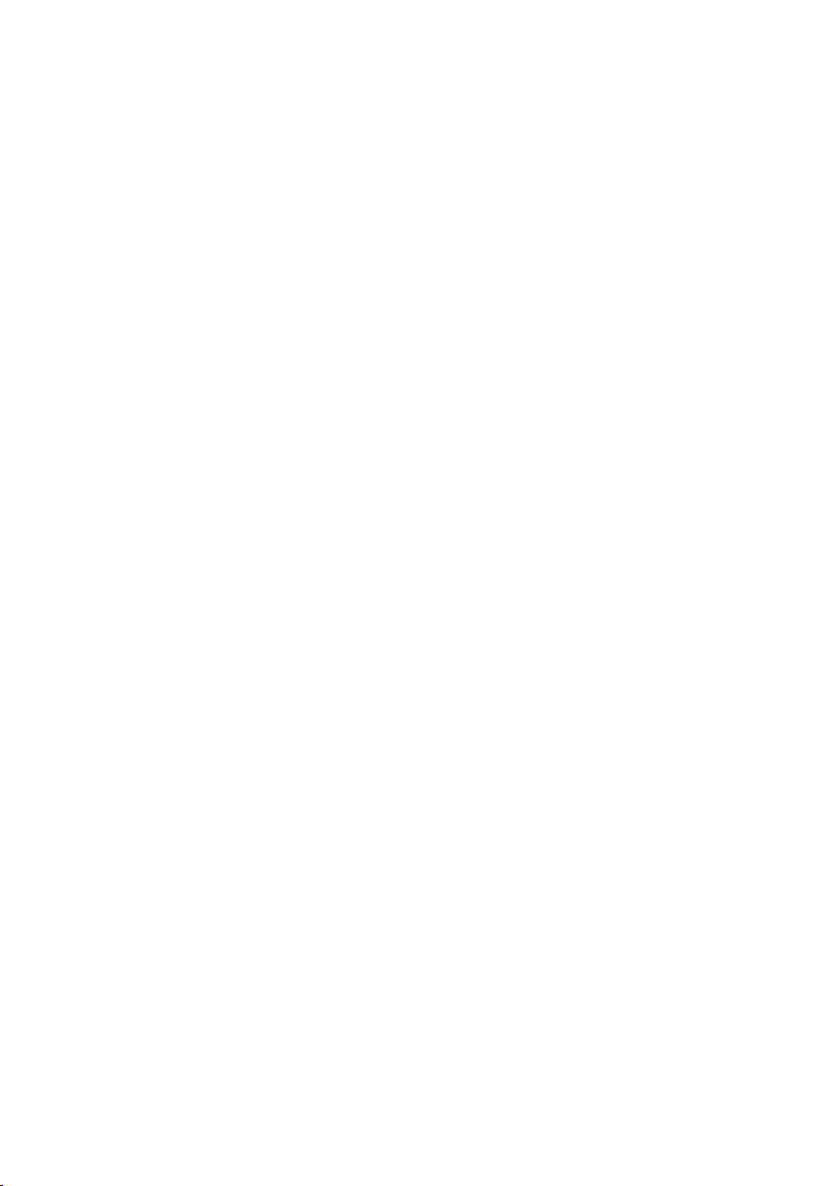
2

Indice
Indice
Avvertenze di sicurezza . . . . . . . . . . . . . . . . . . . . . . . 5
Indicazioni sul funzionamento sicuro . . . . . . . . . . . 5
Il Gigaset USB Stick 54 . . . . . . . . . . . . . . . . . . . . . . . . 6
Informazioni base sulle Wireless LAN . . . . . . . . . . . . . . . . . . . . . . . . . . . . . . . . . . . . . . 6
Local Area Network (LAN) . . . . . . . . . . . . . . . . . . . . . . . . . . . . . . . . . . . . . . . . . . . . 6
Rete ad hoc . . . . . . . . . . . . . . . . . . . . . . . . . . . . . . . . . . . . . . . . . . . . . . . . . . . . . . . . 7
Rete infrastruttura . . . . . . . . . . . . . . . . . . . . . . . . . . . . . . . . . . . . . . . . . . . . . . . . . . 7
Sicurezza nella rete radio: Crittografia . . . . . . . . . . . . . . . . . . . . . . . . . . . . . . . . . . . . . 7
Crittografia WEP . . . . . . . . . . . . . . . . . . . . . . . . . . . . . . . . . . . . . . . . . . . . . . . . . . . . 8
Crittografia WPA . . . . . . . . . . . . . . . . . . . . . . . . . . . . . . . . . . . . . . . . . . . . . . . . . . . . 8
Portata della connessione radio wireless attraverso la WLAN . . . . . . . . . . . . . . . . . . . 8
Installazione del Gigaset USB Stick 54 . . . . . . . . . . . 9
Requisiti del sistema . . . . . . . . . . . . . . . . . . . . . . . . . . . . . . . . . . . . . . . . . . . . . . . . . . . 9
Contenuto della confezione . . . . . . . . . . . . . . . . . . . . . . . . . . . . . . . . . . . . . . . . . . . . . 9
Il luogo d'installazione . . . . . . . . . . . . . . . . . . . . . . . . . . . . . . . . . . . . . . . . . . . . . . . . . . 9
Spia di stato . . . . . . . . . . . . . . . . . . . . . . . . . . . . . . . . . . . . . . . . . . . . . . . . . . . . . . . . . .9
Procedura d'installazione . . . . . . . . . . . . . . . . . . . . . . . . . . . . . . . . . . . . . . . . . . . . . . . 10
Avvio dell'installazione . . . . . . . . . . . . . . . . . . . . . . . . . . . . . . . . . . . . . . . . . . . . . . 10
Collegare il Gigaset USB Stick 54 . . . . . . . . . . . . . . . . . . . . . . . . . . . . . . . . . . . . . . 12
Installare il software dei driver . . . . . . . . . . . . . . . . . . . . . . . . . . . . . . . . . . . . . . . 13
Controllare l'installazione . . . . . . . . . . . . . . . . . . . . . . . . . . . . . . . . . . . . . . . . . . . . . . 14
Leggere la qualità della connessione dal simbolo . . . . . . . . . . . . . . . . . . . . . . . . . 15
Configurazione del Gigaset USB Stick 54 . . . . . . . 16
Il Monitor Gigaset WLAN adapter . . . . . . . . . . . . . . . . . . . . . . . . . . . . . . . . . . . . . . . . 16
Avvio del monitor . . . . . . . . . . . . . . . . . . . . . . . . . . . . . . . . . . . . . . . . . . . . . . . . . . 16
Disattivare l'esecuzione automatica . . . . . . . . . . . . . . . . . . . . . . . . . . . . . . . . . . . 17
L'uso del Monitor Gigaset WLAN adapter . . . . . . . . . . . . . . . . . . . . . . . . . . . . . . . 17
Chiudere il monitor . . . . . . . . . . . . . . . . . . . . . . . . . . . . . . . . . . . . . . . . . . . . . . . . 18
Configurazione . . . . . . . . . . . . . . . . . . . . . . . . . . . . . . . . . . . . . . . . . . . . . . . . . . . . . . 18
Configurazione - informazioni generali . . . . . . . . . . . . . . . . . . . . . . . . . . . . . . . . . 18
Configurazione – sicurezza . . . . . . . . . . . . . . . . . . . . . . . . . . . . . . . . . . . . . . . . . . 21
Configurazione – profilo . . . . . . . . . . . . . . . . . . . . . . . . . . . . . . . . . . . . . . . . . . . . 25
Stato . . . . . . . . . . . . . . . . . . . . . . . . . . . . . . . . . . . . . . . . . . . . . . . . . . . . . . . . . . . . . . . 27
Aggiornamento indirizzo IP . . . . . . . . . . . . . . . . . . . . . . . . . . . . . . . . . . . . . . . . . . . . 28
Monitoraggio sito . . . . . . . . . . . . . . . . . . . . . . . . . . . . . . . . . . . . . . . . . . . . . . . . . . . . 30
Informazioni su... . . . . . . . . . . . . . . . . . . . . . . . . . . . . . . . . . . . . . . . . . . . . . . . . . . . . . 32
Disinstallare Gigaset USB Stick 54 . . . . . . . . . . . . . 33
Disinstallare il software . . . . . . . . . . . . . . . . . . . . . . . . . . . . . . . . . . . . . . . . . . . . . . . . 33
Concludere la disinstallazione . . . . . . . . . . . . . . . . . . . . . . . . . . . . . . . . . . . . . . . . . . . 33
3
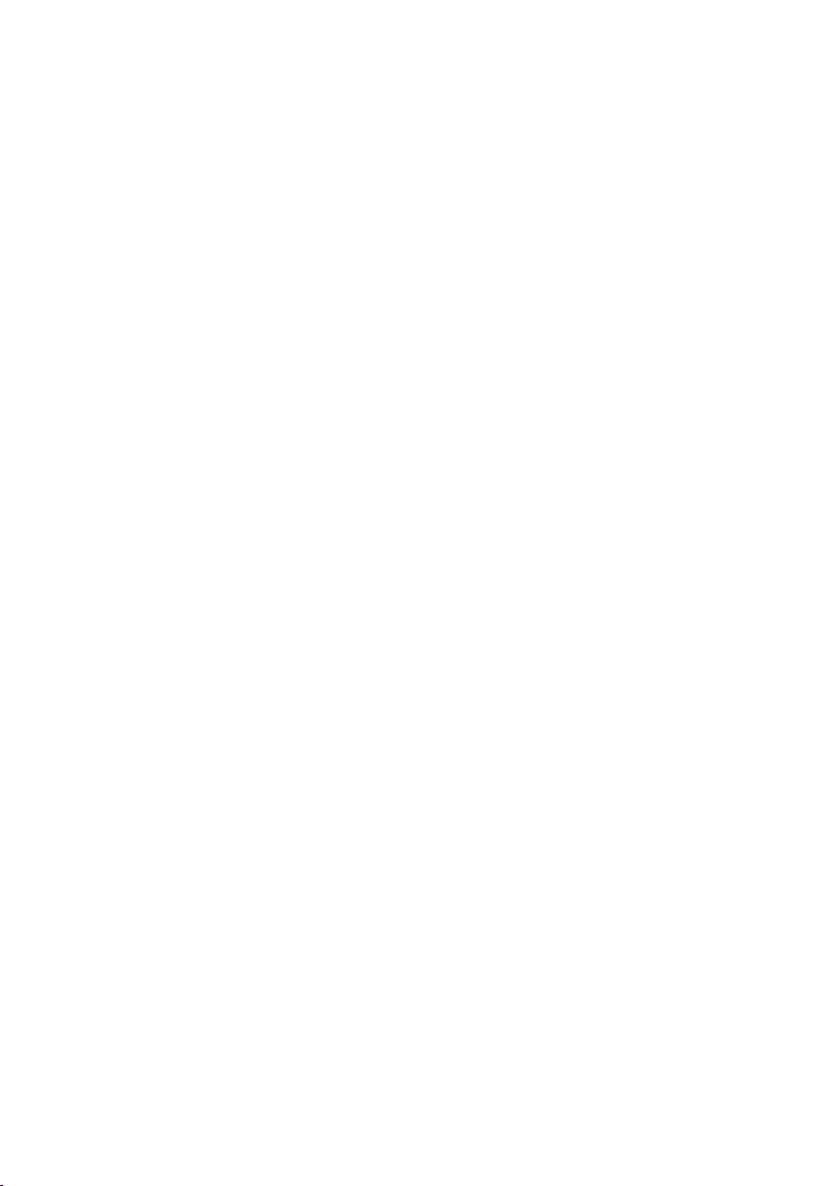
Indice
Aggiornare il driver . . . . . . . . . . . . . . . . . . . . . . . . . 34
Glossario . . . . . . . . . . . . . . . . . . . . . . . . . . . . . . . . . . 35
Appendice . . . . . . . . . . . . . . . . . . . . . . . . . . . . . . . . . 42
Ricerca degli errori . . . . . . . . . . . . . . . . . . . . . . . . . . . . . . . . . . . . . . . . . . . . . . . . . . . . 42
Specifiche . . . . . . . . . . . . . . . . . . . . . . . . . . . . . . . . . . . . . . . . . . . . . . . . . . . . . . . . . . . 45
Software . . . . . . . . . . . . . . . . . . . . . . . . . . . . . . . . . . . . . . . . . . . . . . . . . . . . . . . . . 45
Hardware . . . . . . . . . . . . . . . . . . . . . . . . . . . . . . . . . . . . . . . . . . . . . . . . . . . . . . . . 46
CONFORMITA' CE . . . . . . . . . . . . . . . . . . . . . . . . . . . . . . . . . . . . . . . . . . . . . . . . . . . . . 46
Smaltimento . . . . . . . . . . . . . . . . . . . . . . . . . . . . . . . . . . . . . . . . . . . . . . . . . . . . . . . . 47
Servizio clienti (Customer Care) . . . . . . . . . . . . . . . . . . . . . . . . . . . . . . . . . . . . . . . . . 47
Certificato di garanzia per l'Italia . . . . . . . . . . . . . . . . . . . . . . . . . . . . . . . . . . . . . . . . . 48
Condizioni di garanzia . . . . . . . . . . . . . . . . . . . . . . . . . . . . . . . . . . . . . . . . . . . . . . . . . 48
Certificato di garanzia per la Svizzera . . . . . . . . . . . . . . . . . . . . . . . . . . . . . . . . . . . . . 49
Indice dei lemmi . . . . . . . . . . . . . . . . . . . . . . . . . . . . 51
4
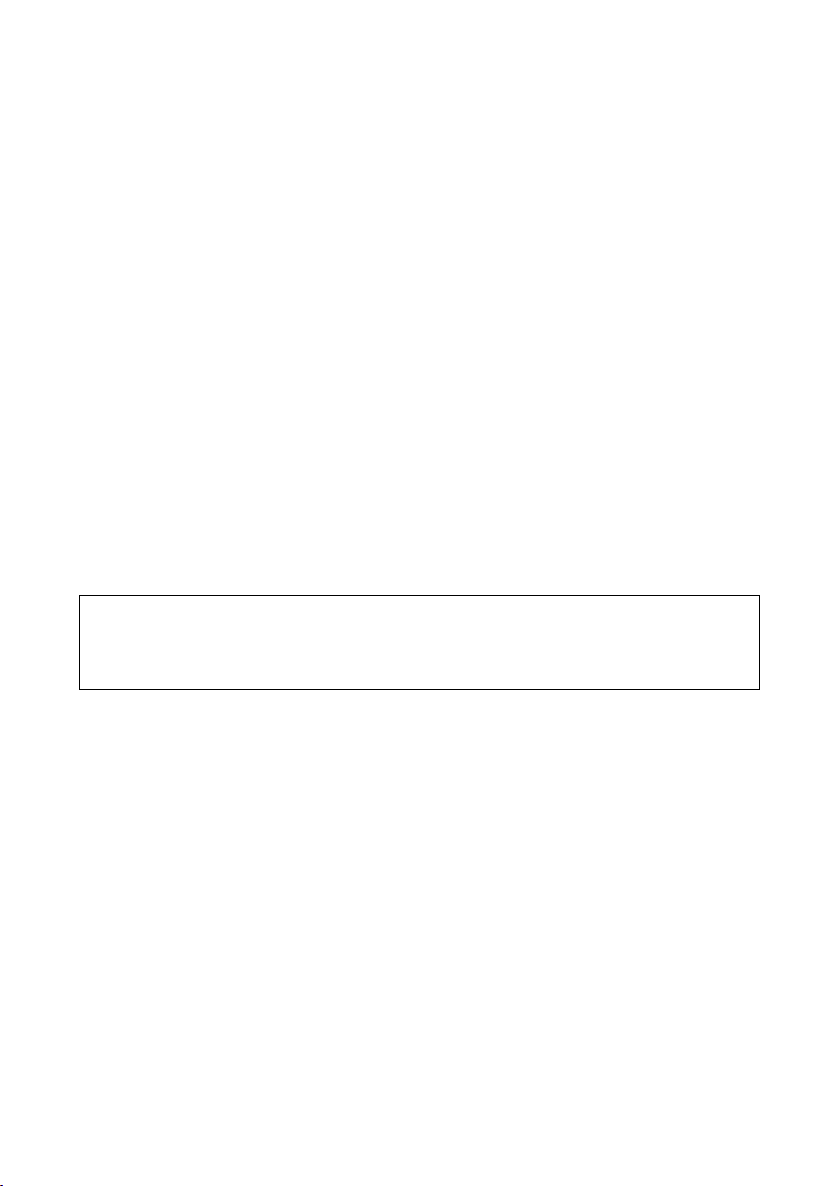
Avvertenze di sicurezza
Avvertenze di sicurezza
u Il Gigaset USB Stick 54 può creare interferenze con le apparecchiature medicali. Per
tale motivo, tenere conto delle condizioni tecniche dell'ambiente in questione.
u Se si cede il Gigaset USB Stick 54 a terzi, consegnare anche le istruzioni d'uso.
u Un apparecchio danneggiato non va mess o in fu nzione in nessun caso. In c asi dubb i,
rivolgersi al nostro servizio, vedi capitolo “Servizio clienti (Customer Care)“
apagina47.
Indicazioni sul funzionamento sicuro
Dopo avere installato e configurato nel PC il Gigaset USB Stick 54, si dovrebbero eseguire
le impostazioni di sicurezza della rete wireless:
u Modificare l'SSID per tutte le apparecchiature wireless della rete (vedi “SSID (Service
Set Identifier)“ a pagina 19).
u Crittografare il traffico radio della propria rete wireless (vedi “Configurazione –
sicurezza“ a pagina 21).
Marchi di fabbrica
Microsoft, Windows Vista, Windows XP, Windows 2000, Windows98SE, WindowsME
e Internet Explorer sono marchi registrati della Microsoft Corporation.
Avvertenza:
I nomi di marchi o di prodotti presenti nel seguente manuale servono solo a spiegare
determinate operazioni e il loro uso non significa che essi siano liberi. I nomi di marchi
o di prodotti appartengono sempre ai rispettivi possessori.
5
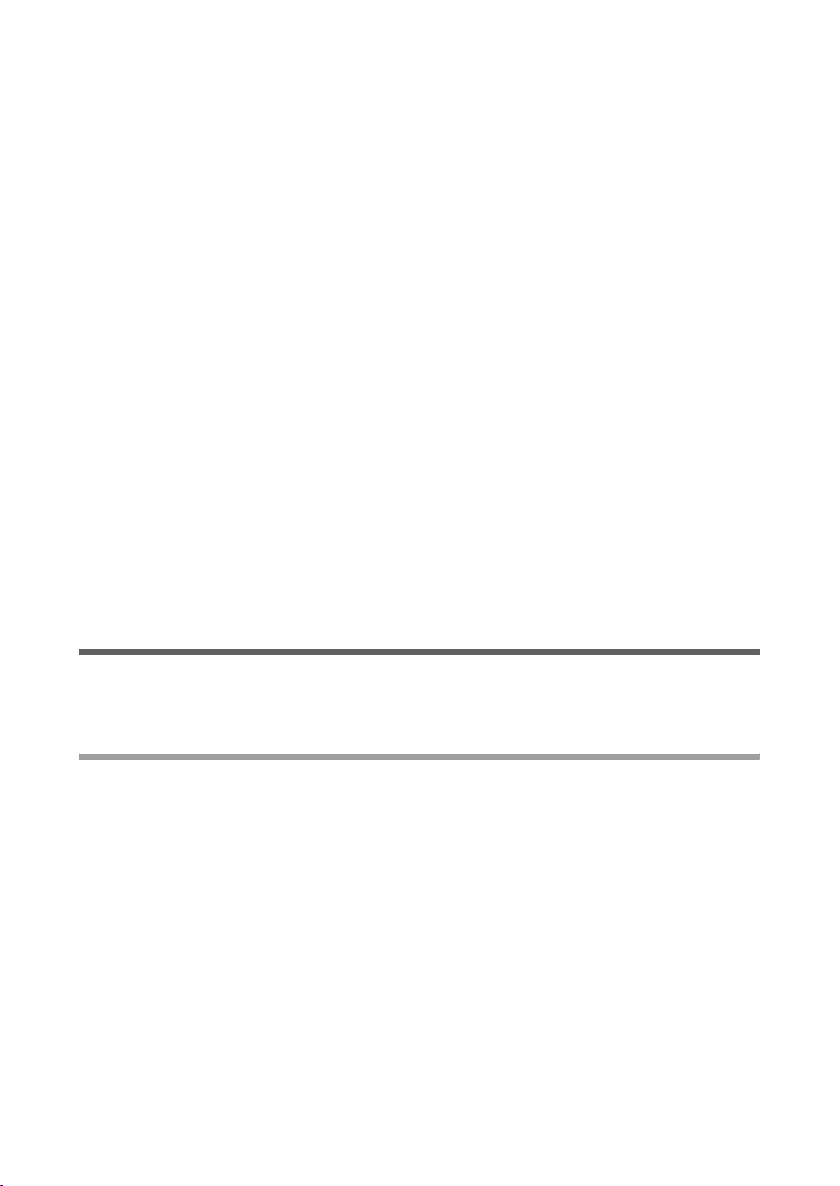
Il Gigaset USB Stick 54
Il Gigaset USB Stick 54
Il Gigaset USB Stick 54 è un adattatore per le reti WLAN a 54 Mbps che viene collegato
al PC o notebook tramite USB (Universal Serial Bus). Con i prodotti per trasmissione dati
Gigaset, è possibile realizzare in modo molto semplice una rete locale wireless
(WLAN = Wireless Local Area Network) senza dover posare dei cavi.
Con il Gigaset USB Stick 54 si possono collegare tra loro PC che siano dotati di adattatori
per reti wireless (modalità ad hoc).
È anche possibile collegare il proprio PC con un router wireless, ad esempio con il
Gigaset SE361 WLAN, per poter raggiungere in tal modo Internet (modalità
infrastruttura).
Poiché i PC comunicano tra di loro via radio, a patto che ci si trovi all'interno della portata
della rete radio il luogo d'installazione del PC è irrilevante. È possibile collegare alla
WLAN senza problemi e da punti sempre diversi anche PC portatili, come esempio notebook. È così possibile sfruttare tutti i file e le stampanti presenti in rete. Il Gigaset USB
Stick 54 opera secondo lo standard di trasmissione IEEE 802.11g ed è compatibile con
lo standard precedente IEEE 802.11b. Per garantire la sicurezza della rete, il traffico
radio può essere crittografato sulla base dello standard WEP a 64/128 bit o secondo
quello più moderno WPA.
Oltre alle avvertenze per la realizzazione di una WLAN, il presente manuale
contiene informazioni importanti relative all'installazione ed alla configurazione del
Gigaset USB Stick 54.
Informazioni base sulle Wireless LAN
In questa sezione vengono offerte alcune informazioni base sulle wireless LAN per
chiarire come operi il Gigaset USB Stick 54 nella realizzazione di una rete wireless.
Local Area Network (LAN)
Una LAN è una rete che esiste in un ambito limitato. Con rete si intendono due o più
computer collegati tra loro che usano in comune file e periferiche, come ad esempio
stampanti.
Con il Gigaset USB Stick 54 è possibile comunicare con altri PC senza dover posare nuovi
cavi di rete. È anche possibile spostare il PC in un altro punto e rimanere ugualmente collegati alla rete o a Internet.
Il Gigaset USB Stick 54 può essere utilizzato in due modalità diverse. Da un lato possibile
stabilire una connessione diretta con uno o più PC dotati di adattatori per reti wireless.
In tal modo viene creata una rete ad hoc. Si può poi stabilire una connessione con un
punto di accesso con il quale si ottiene accesso ad una LAN cablata già esistente
(rete infrastruttura).
6
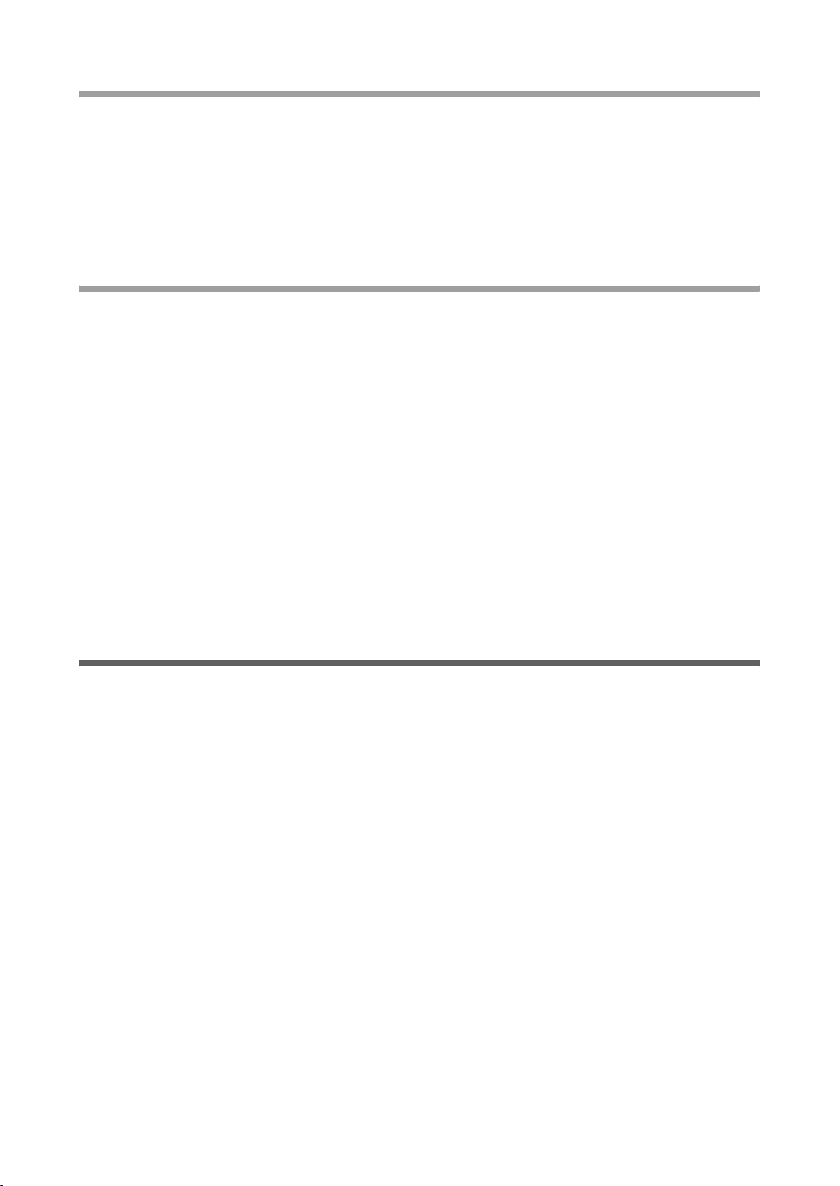
Il Gigaset USB Stick 54
Rete ad hoc
In una rete ad hoc, tra i PC vengono stabilite via radio delle connessioni Peer-to-Peer.
Una rete ad hoc viene realizzata dai partecipanti in caso di necessità in modo spontaneo
(ad hoc). In tutti i PC devono essere installati adattatori di rete wireless, ad esempio un
Gigaset USB Stick 54. Campi di applicazione per le reti ad-hoc sono presenti ovunque
debbano essere realizzate reti di comunicazione veloci senza un'infrastruttura di rete
esistente e dove i partecipanti sono mobili.
Rete infrastruttura
Nella rete infrastruttura, i collegamenti tra i componenti della rete vengono stabiliti tramite uno (o più) punti di accesso. Un punto di accesso costituisce la base della rete wireless. Esso serve a controllare i collegamenti tra gli utenti connessi e consente inoltre di
stabilire la connessione dalle stazioni mobili di una rete wireless ad una rete LAN
(Ethernet) cablata o ad Internet.
Roaming
Per ampliare il campo di copertura di una rete wireless, è possibile installare più punti
di accesso. I partecipanti alla rete wireless possono spostarsi liberamente tra i diversi
punti di accesso senza perdere il contatto con la rete. Non appena c'è il rischio che il contatto radio possa interrompersi, il PC cerca autonomamente un altro punto di accesso
che offra un segnale più intenso. Tutti i punti di accesso e gli adattatori di rete wireless
devono avere lo stesso SSID. Tutti i punti di accesso devono essere collegati ad una rete
Ethernet comune.
Sicurezza nella rete radio: Crittografia
Ogni rete, sia essa cablata o via radio, può essere spiata con mezzi tecnici.
Poiché la propria rete locale è connessa alle reti pubbliche, si hanno rischi non indiffe-
renti per la sicurezza dei dati e delle applicazioni. Fondamentalmente bisognerebbe
proteggersi da pericolosi attacchi dall'esterno, ad esempio tramite eMail, con un antivirus così come si fa nel caso del PC singolo.
Gli antivirus non proteggono però da attacchi non autorizzati dall'esterno (hacker). Per
affrontare questo pericolo, i prodotti Gigaset offrono diverse tecniche di crittografia che
escludono in gran parte attacchi esterni (Hacking) alla rete radio.
7
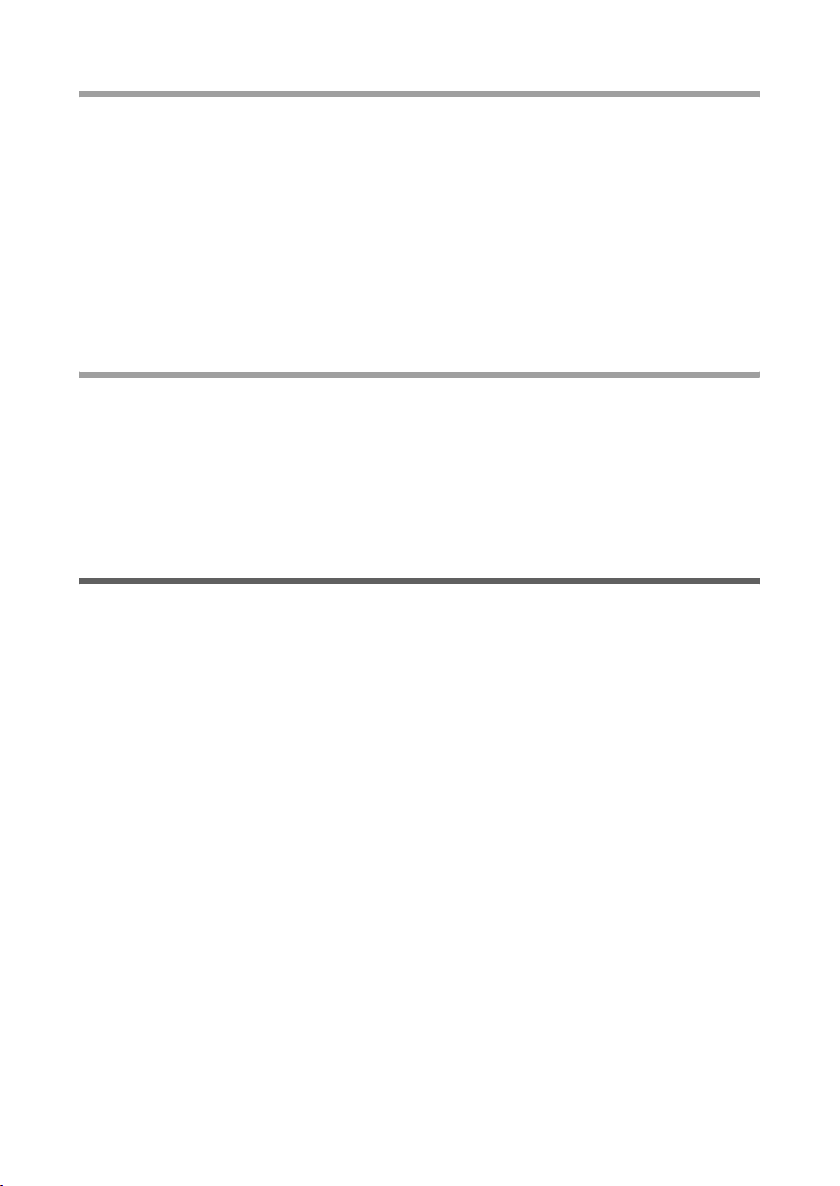
Il Gigaset USB Stick 54
Crittografia WEP
La crittografia WEP (Wired Equivalent Privacy) codifica i dati al momento della trasmissione sulla base di una chiave definita dall'utente. Nel ricevitore che impiega la stessa
chiave, i dati vengono nuovamente ordinati in modo che essi siano disponibili così come
erano stati trasmessi. Per i ricevitori che non sono a conoscenza di questa chiave, il contenuto della corrente dei dati non è leggibile o lo è solo con complesse procedure
tecniche.
Per il calcolo della chiave sono disponibili due gradi di sicurezza:
u modalità a 64 bit
u modalità a 128 bit
Crittografia WPA
Wireless Protected Access (WPA) è una nuova soluzione standardizzata per una maggiore sicurezza delle reti wireless. WPA intende sostituire lo standard WEP (Wired Equivalent Privacy) esistente ed offre metodi di crittografia e autenticazione più affidabili.
Con il Gigaset USB Stick 54 è possibile impiegare la crittografia WPA indipendentemente
dal sistema operativo impiegato. La crittografia WPA è consigliabile in particolare per le
esigenze massime di sicurezza.
Portata della connessione radio wireless attraverso la WLAN
All'aperto la portata massima è pari a 300 m. Negli edifici essa è pari a circa 30 m. A
seconda delle condizioni ambientali, delle caratteristiche spaziali e dell'edificio, la portata può ridursi notevolmente. La portata della rete può essere incrementata se sul suo
limite si impiega un ripetitore, ad esempio il Gigaset WLAN.
8
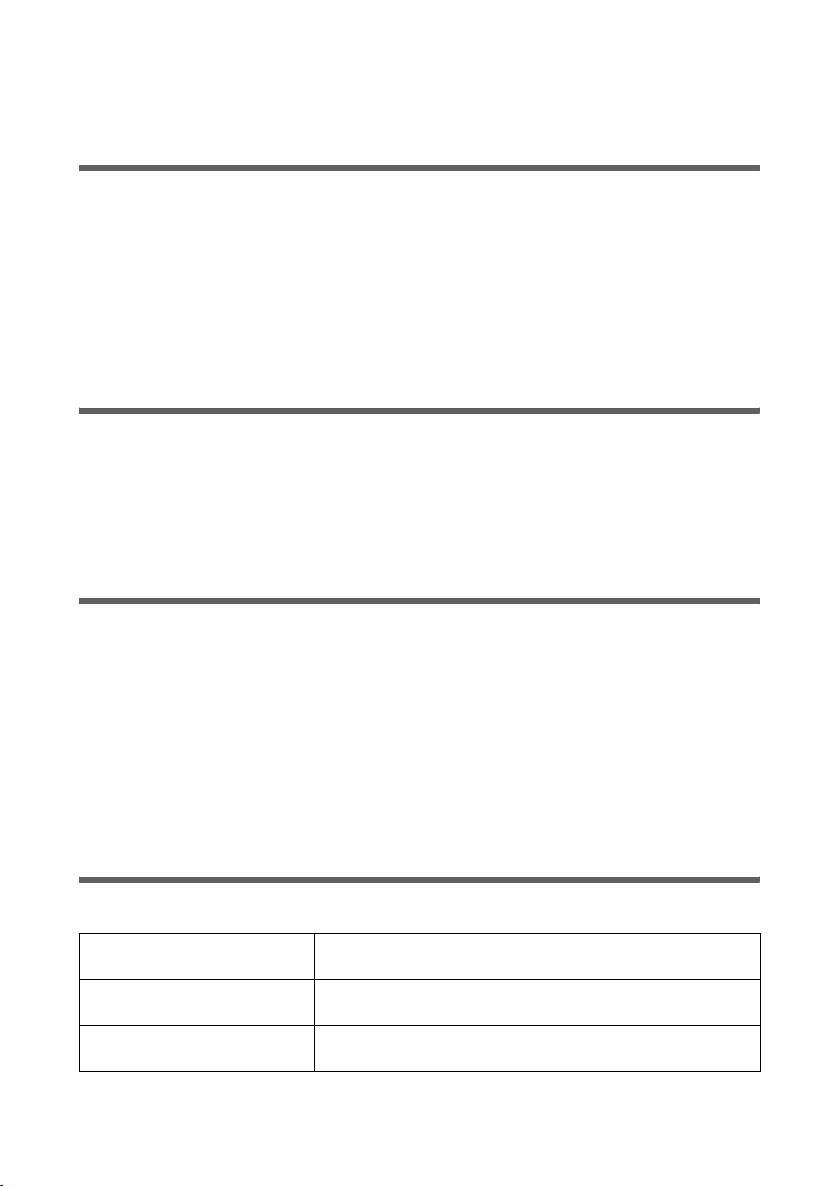
Installazione del Gigaset USB Stick 54
Installazione del Gigaset USB Stick 54
Requisiti del sistema
Per il funzionamento sono necessari:
u un PC con almeno 466 MHz ed uno dei seguenti sistemi operativi:
Windows Vista, Windows XP, Windows 2000, Windows 98SE e Windows ME
u 64 MB RAM, si consiglia una quantità di memoria maggiore
u uno spazio libero minimo sul disco fisso di 30
u una presa USB libera
u un lettore di CD o DVD
Contenuto della confezione
La confezione contiene quanto segue:
u un Gigaset USB Stick 54,
u un CD con il software d'installazione e configurazione, con il dettagliato manuale e
Adobe Reader per la sua lettura
u una guida rapida.
Il luogo d'installazione
Scegliere il luogo d'installazione del PC nel quale s'impiega il Gigaset USB Stick 54 in
modo che le onde radio vengano disturbate da pochi ostacoli. Proteggere il Gigaset USB
Stick 54 dall'umidità.
Il PC con il Gigaset USB Stick 54 non dovrebbe trovarsi nelle immediate vicinanze di altre
apparecchiature elettroniche. Le apparecchiature elettriche possono influenzarsi a
vicenda, le onde radio possono disturbare il funzionamento di un altro apparecchio.
Se il PC con il Gigaset USB Stick 54 si trova sotto la scrivania o in uno chassis, la portata
della rete radio può esserne influenzata. Per una maggiore portata si consiglia di installare le componenti WLAN in luogo aperto e centrale.
Spia di stato
Sul Gigaset USB Stick 54 si trova una spia LED per la connessione alla rete:
Il LED è spento Il Gigaset USB Stick 54 non ha alcuna connessione ad
una rete radio
LED acceso Il Gigaset USB Stick 54 ha una connessione ad una rete
radio ed è pronto alla trasmissione di dati.
Il LED lampeggia
rapidamente
Il Gigaset USB Stick 54 trasmette o riceve dati.
9
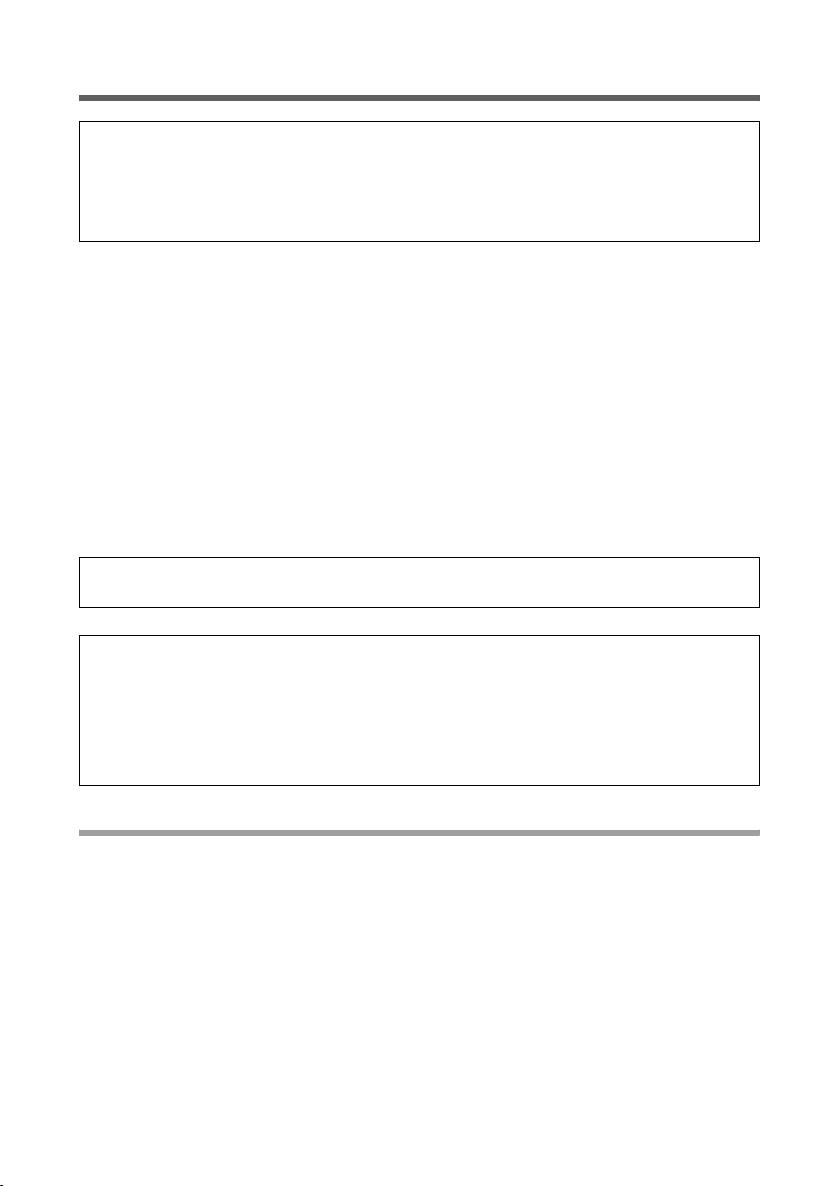
Installazione del Gigaset USB Stick 54
Procedura d'installazione
Avvertenza:
u Innestare il Gigaset USB Stick 54 in una porta USB del PC solo dopo che ciò sarà
richiesto.
u Se nel PC è installato dell'altro software per adattatori WLAN, prima di installare il
Gigaset USB Stick 54, disinstallarlo.
Per prima cosa è necessario installare il software accluso. Questo software contiene sia
i driver per l'apparecchio, sia il tool per configurare e sorvegliare il Monitor Gigaset
WLAN adapter.
Solo questo software è stato adattato esattamente al Gigaset USB Stick 54. Esistono driver simili che sono già contenuti nel database dei driver di Windows. Tali driver non
comprendono però di solito tutte le caratteristiche prestazionali o funzionano in
maniera del tutto diversa.
Collegare il Gigaset USB Stick 54 al PC solo dopo che il programma lo richiede. Se si collega il Gigaset USB Stick 54 al PC prima di installare il software, Windows riconosce
l'apparecchio automaticamente e visualizza un dialogo nel quale richiede il driver necessario. Per abbandonare il dialogo, cliccare su Annulla. Staccare il Gigaset USB Stick 54
dal PC ed installare prima il software.
Avvertenza:
Per l'installazione, nel PC sono necessari i diritti di amministratore.
Avvertenze per gli utenti dei sistemi operativi Windows 98SE/ME:
Se nel corso dell'installazione il programma chiede di riavviare il PC, cliccare su
Riavvia. Dopo il riavvio l'installazione prosegue automaticamente. A questo punto
valgono di nuovo le operazioni di installazione riportate più avanti.
Tenere a portata di mano il CD di installazione di Windows. Potrebbe essere richiesto
di inserirlo.
Avvio dell'installazione
ì Chiudere tutti i programmi in corso.
ì Inserire il CD accluso nel lettore di CD o DVD del PC ed attendere fino alla comparsa
della finestra di avvio. Se la finestra di avvio non compare automaticamente, avviare
l'installazione manualmente:
– Aprire il Windows Explorer.
– Scegliere il lettore di CD o DVD.
– Fare un doppio clic sul programma start.exe.
Compare la finestra per la scelta della lingua.
10
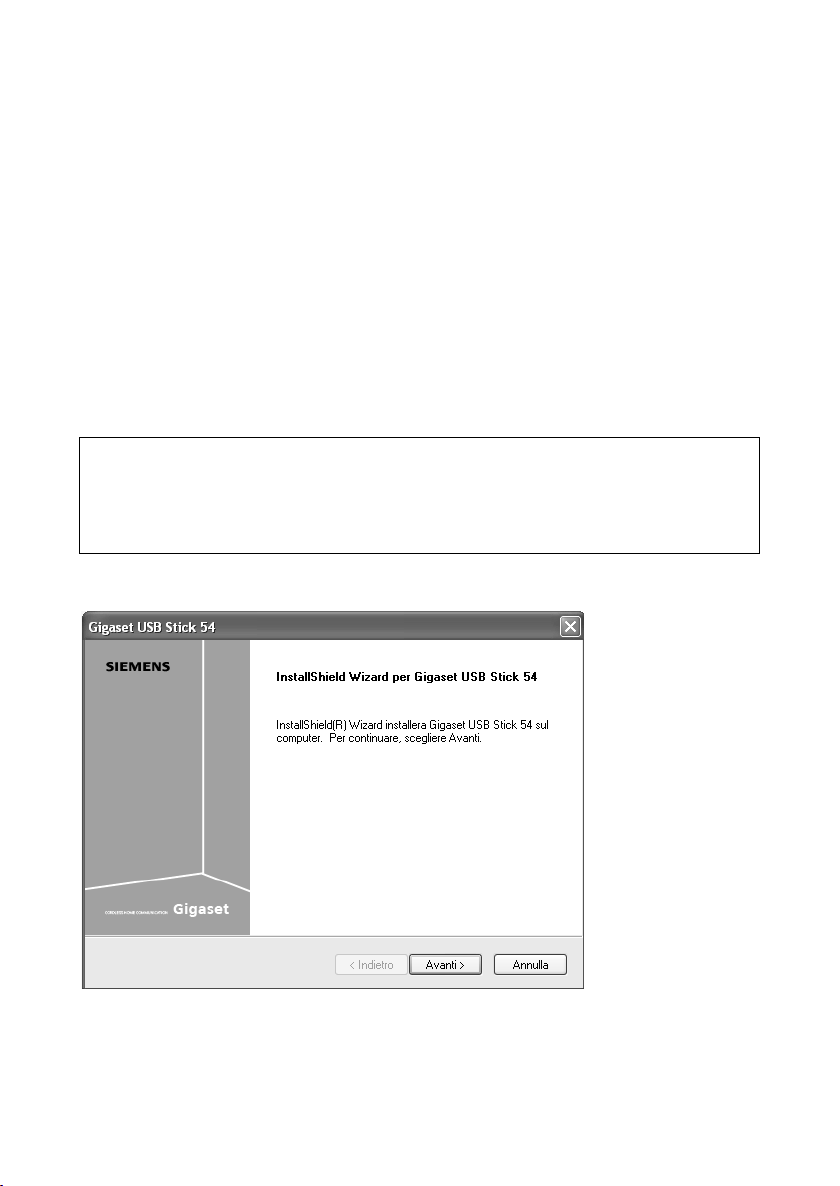
Installazione del Gigaset USB Stick 54
ì Selezionare la propria lingua.
Compare una finestra con la panoramica del contenuto del CD.
Installazione Installa il software per il Gigaset USB Stick 54.
Manuale d'istruzioni Si apre il dettagliato manuale di istruzioni sul CD. Se non
si riesce ad aprire il dettagliato manuale d'istruzioni del CD,
si deve allora prima installare l'Adobe Reader contenuto
nel CD.
Installare Adobe Reader Installa Adobe Reader
Sfoglia il CD Se si sta cercando un determinato file sul CD, è possibile
visualizzare il contenuto del CD in una finestra dell'Explorer.
Indietro Il programma torna alla selezione della lingua.
Esci Il programma viene concluso.
ì Fare clic sul pulsante Installazione.
Avvertenza:
Le finestre dei diversi sistemi operativi e versioni di essi (Windows XP, Windows XP
2SP, Windows 2000, Windows 98SE / ME) sono leggermente diverse l'una dalle altre.
A parte pochi clic del mouse e procedimenti di riavvio del computer, l'installazione
avviene in gran parte automaticamente.
Sullo schermo compare l'InstallShield Wizard.
ì Cliccare su Avanti per continuare l'installazione.
Nella finestra successiva si sceglie la cartella per l'installazione.
ì Se si intende sceglie una cartella diversa, cliccare su Sfoglia. Cliccare su Avanti per
continuare l'installazione.
11
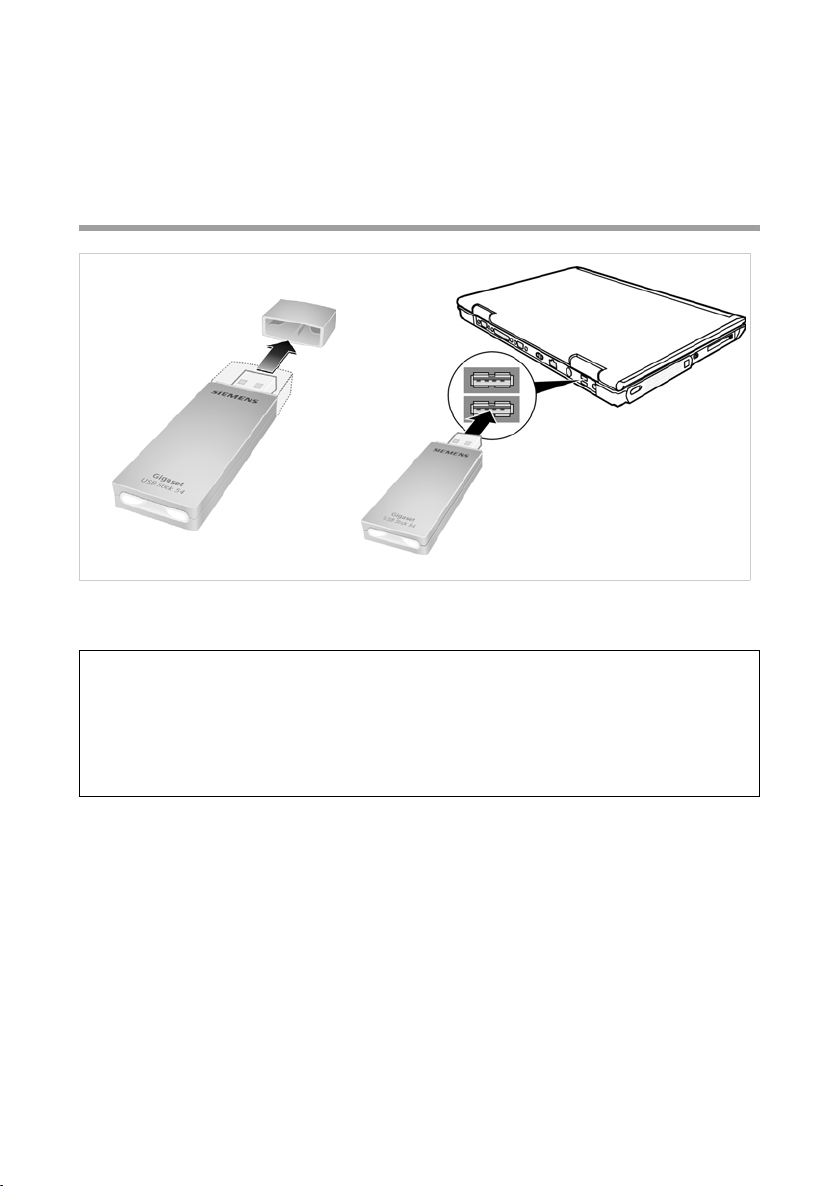
Installazione del Gigaset USB Stick 54
Durante l'installazione, l'InstallShield Wizard visualizza nella finestra dello stato di avanzamento del setup quale operazione è in corso di esecuzione e a che punto essa si trova.
Al termine dell'operazione di installazione compare una finestra che richiede di collegare il Gigaset USB Stick 54 al PC.
Collegare il Gigaset USB Stick 54
ì Rimuovere il cappuccio dal Gigaset USB Stick 54 e innestarlo in una presa USB libera
del PC.
Avvertenza:
Il Gigaset USB Stick 54 è compatibile con la versione USB 2.0.
Se il vostro PC dispone ancora della vecchia versione USB 1.1, nel corso dell'installa-
zione può essere visualizzato un corrispondente messaggio. Ignorare il messaggio. Il
Gigaset USB Stick 54 funziona anche con USB V1.1. La velocità di trasmissione con
USB V1.1 è però inferiore.
12
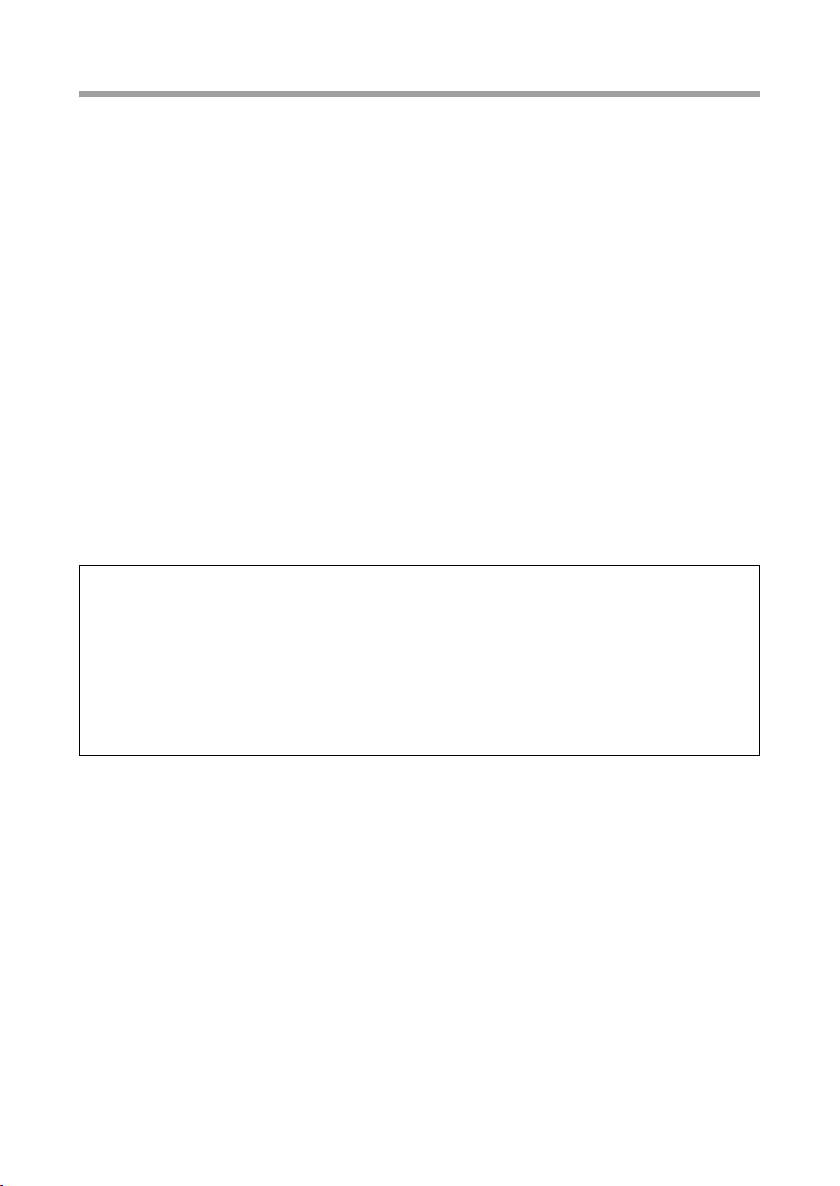
Installazione del Gigaset USB Stick 54
Installare il software dei driver
Dopo aver innestato il Gigaset USB Stick 54, l'installazione prosegue automaticamente.
Il riconoscimento automatico dell'hardware del sistema operativo si apre per installare i
driver per il Gigaset USB Stick 54.
Avvertenze per l'installazione in Windows XP
Se nel vostro PC è installato Windows XP SP1, compare una finestra con una domanda.
ì Scegliere l'opzione Installa il software automaticamente e cliccare su Avanti.
Se nel vostro PC è installato Windows XP SP2, compare una finestra con la domanda se
la funzione di aggiornamento di Windows debba cercare un software adatto.
ì Scegliere l'opzione Non, non questa volta e cliccare su Avanti.
ì Scegliere quindi l'opzione Installa il software automaticamente e cliccare su
Avanti.
Avvertenze per l'installazione in Windows Vista
Se nel vostro PC è installato Windows Vista, può darsi che nel vostro PC sia presente un
nuovo driver per il Gigaset USB Stick 54.
ì Cliccare su Sì se intendete usare tale driver (consigliato).
Se si desidera sostituire il driver con quello del CD, cliccare su No.
Avvertenze:
u Windows 98SE / ME: per proseguire con il processo di installazione dei driver,
viene eventualmente richiesto di inserire il CD di installazione di Windows. Tenere
questo CD a portata di mano o inserire il nome del percorso nel quale siano stati
eventualmente salvati i file di installazione di Windows nel proprio PC.
u Se richiesto, riavviare il PC.
u Se nel PC sono presenti dei file aventi una data più recente, confermare la
domanda se questi debbano essere conservati con SI.
ì Cliccare quindi su Fine per concludere la procedura guidata.
Al temine dell'installazione compare eventualmente una finestra che chiede di terminare l'installazione.
ì Scegliere l'opzione per riavviare il PC e cliccare su Fine.
13
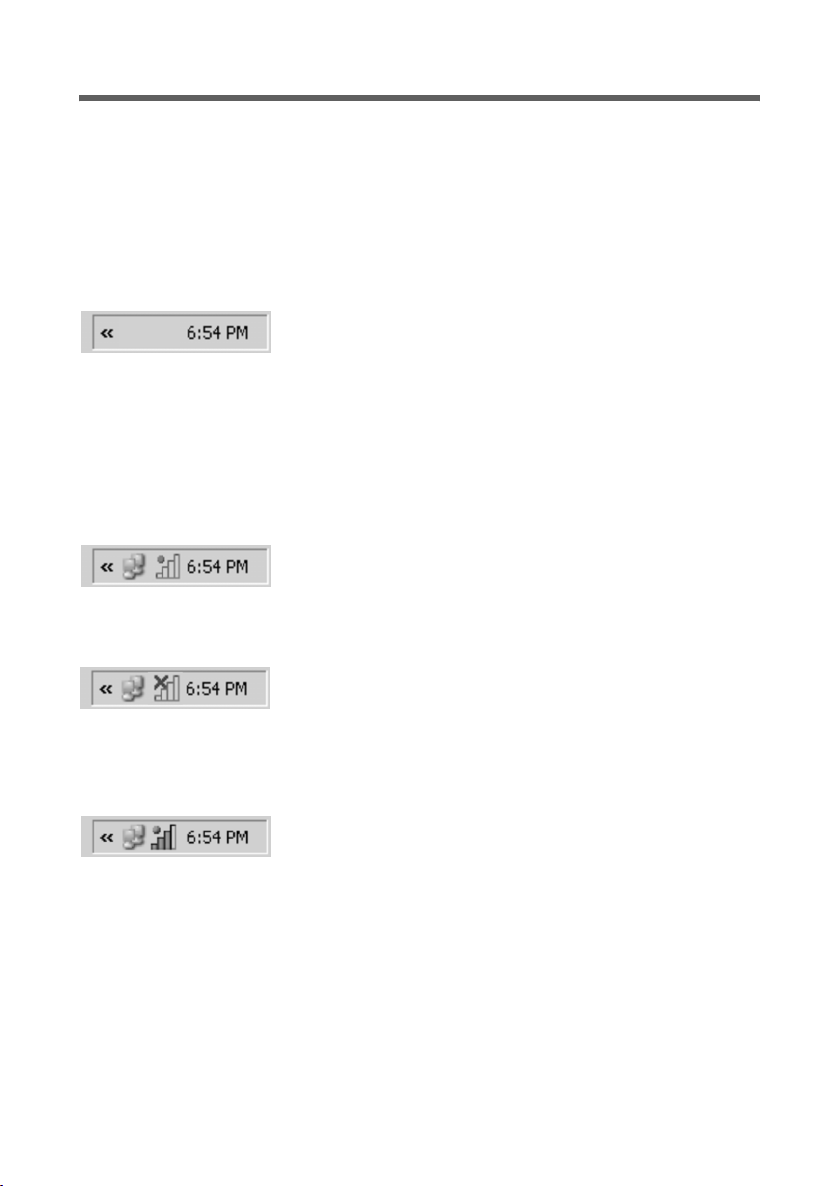
Installazione del Gigaset USB Stick 54
Controllare l'installazione
Se l'installazione ha avuto successo, avete a disposizione il Monitor Gigaset WLAN adapter. Il Monitor Gigaset WLAN adapter permette di configurare il Gigaset USB Stick 54 e
di stabilire una connessione con altri adattatori di reti o con un punto di accesso.
Il Monitor Gigaset WLAN adapter viene rappresentato tramite un simbolo nella zona
informativa della barra delle applicazioni e visualizza se c'è una connessione con un
partner in corso e la qualità di questa.
Nella zona informativa della barra delle applicazioni può comparire quanto segue:
Il simbolo del Monitor Gigaset WLAN adapter non viene
visualizzato.
ì Tentare prima di avviarlo manualmente, vedi capitolo
“Avvio del monitor“ a pagina 16.
Se ciò non è possibile, l'installazione non è corretta.
ì Disinstallare il software, vedi capitolo “Disinstallare il sof-
tware“ a pagina 33.
ì Installare quindi nuovamente il software, vedi capitolo
“Avvio dell'installazione“ a pagina 10.
Il simbolo compare nella barra delle applicazioni, al di sopra
di esso viene visualizzata una sfera verde:
Il Monitor Gigaset WLAN adapter è installato, il Gigaset USB
Stick 54 non è ancora innestato o non lo è in modo corretto.
ì Verificare la connessione USB.
Il simbolo compare nella barra delle applicazioni, al di sopra
di esso viene visualizzata una croce rossa:
Il Monitor Gigaset WLAN adapter è installato ed è attivo, non
c'è ancora una connessione con la rete locale.
ì Portarsi al capitolo “Configurazione del Gigaset USB Stick
54“ a pagina 16.
Il simbolo compare nella barra delle applicazioni, al di sopra
di esso viene visualizzata una sfera verde:
Il Monitor Gigaset WLAN adapter è installato ed è attivo, c'è
già una connessione con la rete locale. Il numero delle barre
visualizzate nel simbolo indica la qualità del collegamento.
Vedi anche “Indicazioni sul funzionamento sicuro“ a pagina 5.
14
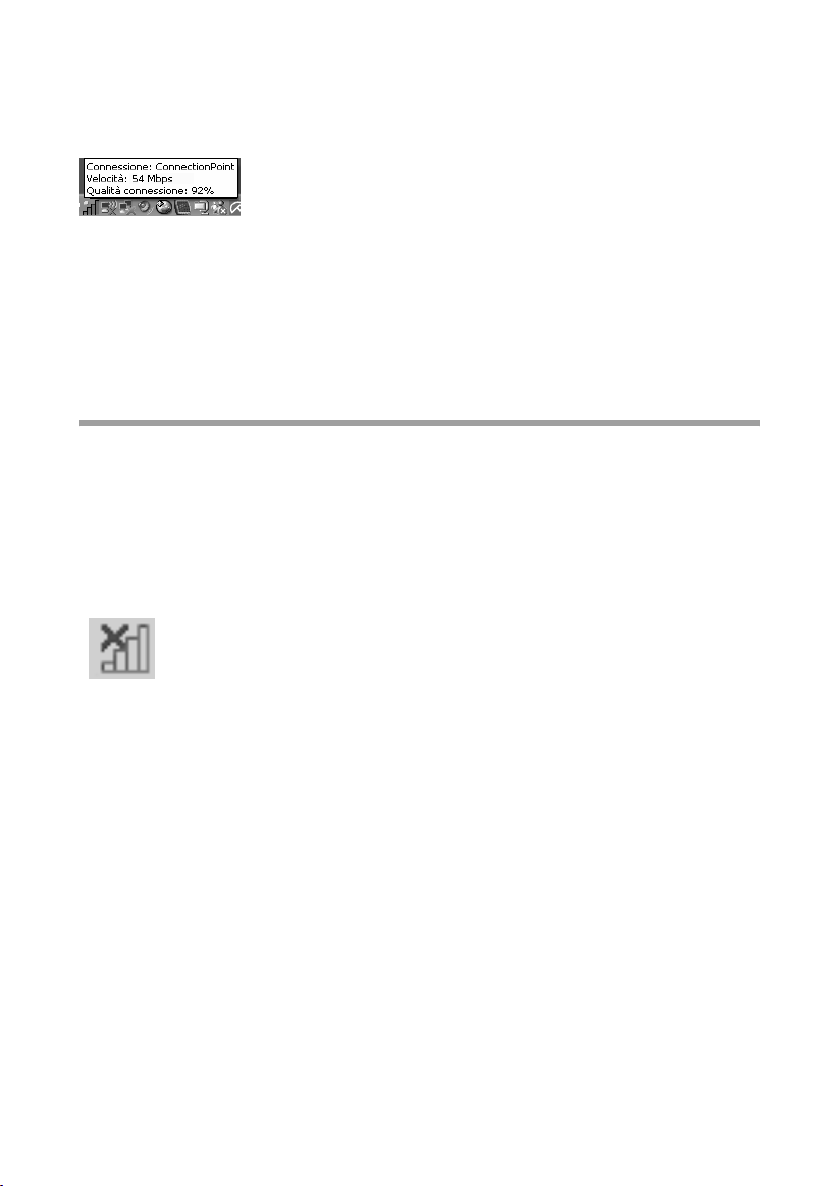
Installazione del Gigaset USB Stick 54
QuickInfo della connessione
Se si punta con il mouse sul simbolo nella barra delle applicazioni, in una piccola finestra
al di sopra del simbolo vengono visualizzate le caratteristiche della connessione.
Vengono visualizzate le seguenti caratteristiche:
u il SSID (Service Set Identifier) nella riga Connessione
u la velocità di trasmissione (in Mbps) nella riga Velocità
u la qualità di trasmissione (in %) nella riga Qualità della connessione
Se attualmente non c'è alcuna connessione in corso, al di sopra del simbolo è presente
una croce rossa e nella QuickInfo viene visualizzato Disconnesso.
Leggere la qualità della connessione dal simbolo
Il simbolo cambia in più gradi conformemente alla qualità corrente della connessione.
Quanto migliore è la qualità della connessione, tanto maggiore sarà la velocità di
trasmissione dei dati.
In presenza di una connessione da mediocre a cattiva:
ì spostare secondo possibilità con il proprio PC avvicinandolo al partner della connes-
sione in modo da ottenere una maggiore intensità di campo.
Nessuna WLAN disponibile (croce rossa sulla barra)
Entro il raggio di azione del Gigaset USB Stick 54 non c'è alcuna WLAN dispo-
nibile con la quale potersi connettere.
ì Controllare la configurazione del punto di accesso ed adattare le impo-
stazioni del Gigaset USB Stick 54.
OPPURE
ì Cambiare posizione per ridurre la distanza dal partner della
connessione.
15
